微信小程序版“美图秀秀”
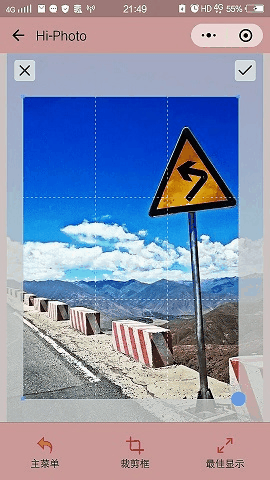
在移动时代,我们大量的拍照需要进行修图,而小程序版的“美图秀秀”可以方便解决这个需求,无需下载相关app或发送到电脑,随心所欲美化我们的图片。
目录
使用代码
- 下载并安装微信开发者工具,使用微信号扫码登录开发者工具。
- 打开微信开发者工具,点击“小程序项目”按钮,输入小程序 AppID,项目目录选择下载的代码目录,点击确定创建小程序项目。
功能实现
一、图片裁剪
- 裁剪界面由image组件和裁剪框组成。image组件用来显示用户载入的图片;裁剪框在用户点击裁剪框按钮后浮动显示在图片上,裁剪框的遮罩效果通过背景颜色透明以及盒阴影(box-shadow)实现。
- 在image组件上检测触摸事件,通过事件对象判断触摸点数,单点触摸时通过获取手指移动距离实现图片的自由拖动,两点触摸时,通过获取两点之间的距离计算图片缩放比例,实现图片自由缩放。
- 在裁剪框上检测触摸事件,通过获取手指移动距离实现裁剪框自由拖动;监测裁剪框右下圆点的触摸事件,通过获取手指移动距离计算裁剪框宽、高的增减,实现裁剪框的自由缩放功能。
- 用户裁剪完成(点击右上角√按钮后),根据保存的裁剪框宽、高以及图片缩放比例计算图片真实裁剪区域,根据计算好的区域将图片画在隐藏canvas上,得到裁剪后的图片。
二、添加文字
- 添加文字界面由image组件、text组件和input组件构成。image组件用来显示用户载入的图片。input组件使用绝对定位隐藏在界面之外(left:-9999px)。text组件用来动态演示用户对文字大小、颜色、样式的调整,当用户点击添加按钮后,text组件弹出。在text组件上监测tap事件,用户点击text组件时,使input组件获得焦点从而调出键盘。在text组件上绑定触摸事件,实现text组件的自由拖动。在input组件上绑定input事件,将text组件的内容与用户输入绑定。
- 用户添加文字完成(点击右上角√按钮后),根据保存的text组件定位,文字大小、颜色、样式。将文字写在隐藏canvas上(先画原图片,再写文字),得到添加文字后的图片。
三、涂鸦功能
- 涂鸦界面由canvas组件和image组件构成。在canvas上监测touchmove事件连续画线(ctx.moveTo,ctx.lineTo)实现涂鸦功能。线宽、颜色可以由用户在下方工具栏设置。
- 由于canvas组件在小程序中层级最高,因此采用动态调整canvas高度的方法显示底部工具菜单栏,即调出和隐藏工具栏时,动态改变canvas的高度。
- 为了实现橡皮擦和清除功能(不破坏原图),采用将canvas组件覆盖在image组件上,image组件加载涂鸦前的原图,这样使用橡皮檫时擦掉的区域会显示原图。涂鸦完成后(返回主菜单),先保存canvas得到涂鸦图片,然后在隐藏canvas上先绘制涂鸦前的原图,再绘制涂鸦效果图。就能得到完整的涂鸦后的图片了。
四、拼长图
- 拼长图界面由image组件构成。用户从系统相册选择图片时,将图片的临时路径保存到数组中,而image组件使用列表渲染(wx:for)将数组中的图片全部载入界面,实现拼接的演示效果。在image上绑定longtap事件,长按一张图片后,弹出删除该图片的确认框,确认后在数组中删除该图片的路径,实现删除的演示效果。
- 保存时,将数组中的图片依次画在隐藏canvas上,所有图片宽度保持一致,高度按图片比例缩放,每张图片的定位由图片的宽高、缩放比计算得到。这样就实现的拼长图的功能。
五、拼相框
- 拼相框界面由两个image组件和包裹它们的view组件构成。相框为部分区域透明的图片,加载相框的image组件覆盖在加载照片的组件之上,照片就会透过透明区域显示出来。在view组件上监测触摸事件,实现照片的自由拖动和缩放。相框保存宽度全显,而照片能够动态调整,就能实现拼相框的效果了。
- 保存时,根据照片和相框图片的缩放比例和定位关系,在隐藏canvas中先画照片,再画相框,就就能实现拼相框功能。
六、表情包制作
表情包素材保存在腾讯云存储,进入选择界面后根据链接加载显示缩略图,image使用懒加载,加快素材的渲染。用户选择一个表情素材后,使用wx.downloadFile下载该图片并保存为临时路径。之后的处理实现与添加文字功能相似。
七、保存图片
- 小程序的所有图片保存都使用隐藏的canvas组件(left:-9999px)完成,根据图片的定位、缩放比、裁剪以及添加的文字的效果等数据在隐藏canvas上作图,并导出临时路径以便进一步处理。
- 为了保证图片的质量(图片画在canvas上后像素不降低),隐藏canvas的宽高等于图片的实际宽高。即在画布上调用drawImage之前,使用wx.getImageInfo获取需要画的图片的真实宽高,进而调整隐藏canvas的宽高。
- 用户点击保存按钮后,进入图片预览界面(wx.previewImage),长按图片可选择保存本地相册或者发送给微信朋友。
github地址: https://github.com/nimoat/photo-edit




